Non siamo sicuri che Microsoft abbia iniziato a lavorare su nuovi screen saver per la sua prossima versione di Windows, ma gli appassionati di Windows hanno certamente lavorato sodo per creare nuove app, skin e screen saver basati sull'interfaccia utente di Windows 8.

Un membro deviantart, dejco, ha creato un bellissimo screen saver Metro Clock per Windows 7 e Vista. Lo screen saver include orologio e data in stile Metro con sfondi personalizzabili.
Come installare e abilitare Metro Clock:
Passaggio 1: scarica il file zip Screen Saver di Metro Clock e quindi estrai il file zip in una nuova cartella sul desktop.
Passaggio 2: Copia la cartella MetroClock.scr, Metro.reg e MetroClock nella cartella C: \ Windows \ System32.
Passaggio 3: fare doppio clic sul file Metro.reg per unire il registro.
Step 4: Hai finito!
Per impostare il nuovo Metro Clock come screen saver predefinito:
Passaggio 1: fare clic con il pulsante destro del mouse sul desktop e selezionare Personalizza.
Passaggio 2: nella finestra Personalizzazione, fare clic su Screen saver per avviare le impostazioni Screen Saver.
Passaggio 3: nella casella Screen Saver, selezionare MetroClock dall'elenco a discesa e fare clic sul pulsante Applica per impostarlo come predefinito.
Per aggiungere nuovi sfondi allo screen saver MetroClock:
Passaggio 1: Copia tutti gli sfondi nella cartella Background in MetroClock (C: \ Windows \ System32 \ MetroClock \ Background)
Passaggio 2: per modificare la posizione del testo, il formato dell'ora e la velocità di modifica dell'immagine di sfondo, eseguire il file EditSettings.exe nella cartella MetroClock.
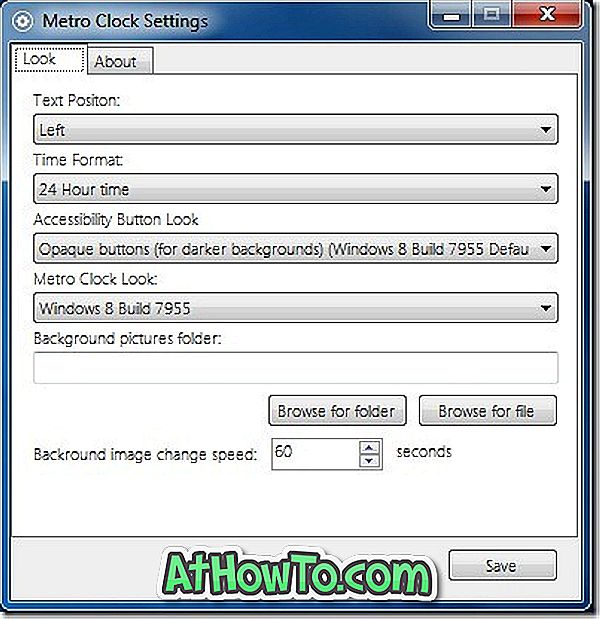
Quando lo screen saver è in esecuzione, premere il tasto Esc o Ctrl + Alt + Canc per tornare al desktop.














